中断により Windows 10 システムがクラッシュした場合はどうすればよいですか?
- coldplay.xixiオリジナル
- 2021-02-05 11:14:3617004ブラウズ
Windows 10 システムでの一時停止アニメーションの問題の解決策: まず、キーボードの [Windows ロゴ D] キーの組み合わせを押し、次に [スタート] を右クリックし、デスクトップ (D) をクリックします。スタートメニュー。 。

#この記事の動作環境: Windows 10 システム、Dell G3 コンピューター。
Windows 10 システムの一時停止アニメーションの問題の解決策:
1. キーボードで Windows ロゴの D キーの組み合わせを押します。

2. システム デスクトップの左下隅にある [スタート] を右クリックし (マウスがアクティブである場合)、[スタート] メニューの [デスクトップ (D)] をクリックすることもできます。システムデスクトップの右下隅の右端を左クリックすると、横にデスクトップアイコンが表示されます;
システムの一時停止アニメーションは解決できます。

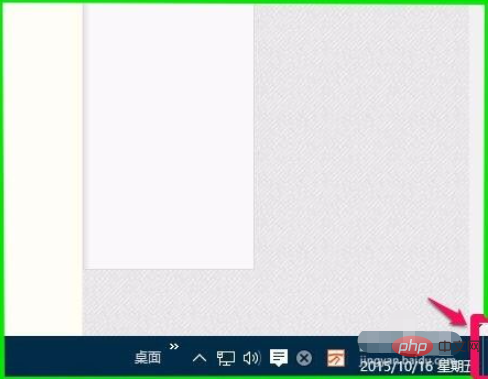
#プログラミングについてさらに詳しく知りたい場合は、# に注目してください。 ##phpトレーニング列!
以上が中断により Windows 10 システムがクラッシュした場合はどうすればよいですか?の詳細内容です。詳細については、PHP 中国語 Web サイトの他の関連記事を参照してください。
声明:
この記事の内容はネチズンが自主的に寄稿したものであり、著作権は原著者に帰属します。このサイトは、それに相当する法的責任を負いません。盗作または侵害の疑いのあるコンテンツを見つけた場合は、admin@php.cn までご連絡ください。

